在東坡下載站下載了AppCleaner之后結果發現自己竟然不會用?!怎么辦?沒關系,接下來小編就為大家帶來Appcleaner相關介紹以及Appcleaner for Mac使用教程,希望對大家有所幫助!
Appcleaner簡介
是一個系統清理工具,它能自動掃描清除無用的垃圾和數據文件,釋放你的磁盤空間。
程序通過清除臨時文件、注冊表及卸載與系統相關的程序來為你的硬盤(硬碟HDD存儲媒介之一)釋放空間。
它的操作界面由幾個不同的標簽頁組成。每個標簽的功能也各有不同,電腦(計算機(電腦))性能、硬盤(硬碟HDD存儲媒介之一)穩定性以及軟件安裝:應用軟件、瀏覽器、注冊表、系統文件等。
AppCleaner還可用來管理內置軟件以及還原點。第一次漢化此軟件,用官方的英文文件翻譯漢化,并編譯到exe主程序,主功能全部漢化,每個細分功能的漢化,不是我偷懶,而是歸納英文資源很麻煩,我用不知哪國語言的文件他人提取好的資源先漢化,提取英文資源不是很全,還有少部分未漢化。有興趣的可以幫幫忙幫我歸納下,詳見二樓,以便完美漢化此軟件。先把此次漢化文件遞交官方看看要不要,以后大家可以用上這個軟件中文版。
Appcleaner for Mac使用教程
首先,下載AppCleaner并安裝,初次運行我們就可以看見下面的主界面:
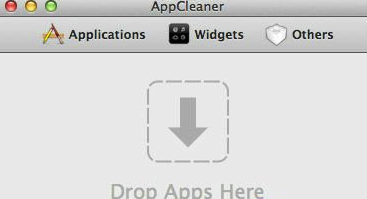
該應用使用簡單方便,用戶只需直接將需要刪除的應用軟件圖標拖入到窗口中即可。同時頂部還有三個Tab標簽頁,分別點擊可顯示出當前安裝的軟件列表、Dashboard 的插件列表以及其他可以清理的項目。
下面,我們試試刪除XCode的效果,通常情況下我們就直接拖動XCode的圖標到廢紙簍即可。這次我們看看 AppCleaner的清除效果。點擊Applications的Tab頁,找到 XCode 的應用。
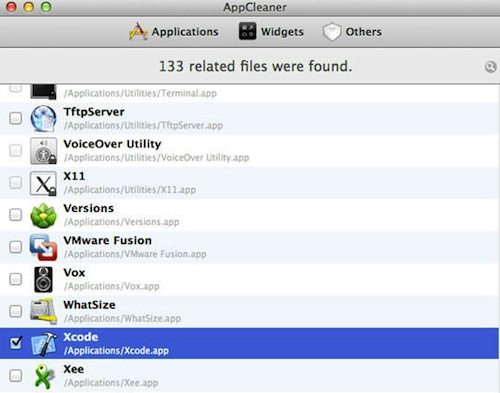
然后再點擊Search,搜索下XCode在主目錄下大概還有什么其他文件。稍等片刻,XCode 就會搜索出需要一起清理的文件列表了,如圖:
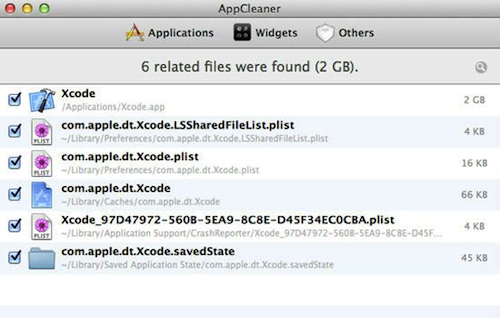
最后,將搜索到的文件以及應用點擊“Delete”刪除即可。是不是很簡單呢?
除此之外,您也可以清理在Dashboard 中不會用到的Widgets ,AppCleaner 會列出個列表來,我們可以清理掉您平常不怎么使用的Widgets。
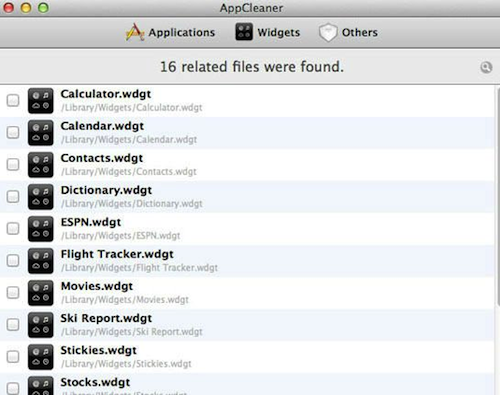
在AppCleaner其他可以清理的列表框中,你會發現很多“久違”的應用軟件竟然還殘留在系統里。例如小編在很久以前安裝的SpeedDownload(一款下載軟件),竟然在我刪除之后還有殘留。
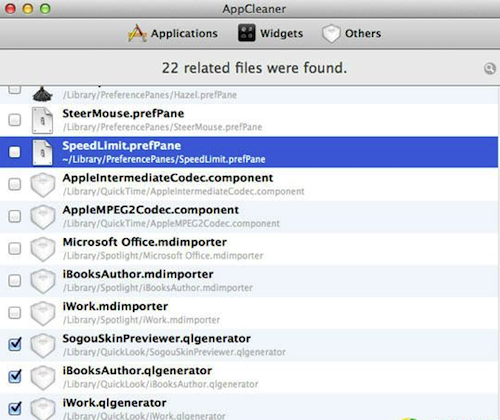
不管是不是個人的“潔癖”作怪,總之感謝AppCleaner幫忙清除了系統中的眾多“垃圾”,心里也感覺舒服多了。


 喜歡
喜歡  頂
頂 難過
難過 囧
囧 圍觀
圍觀 無聊
無聊



 王者榮耀賬號惡
王者榮耀賬號惡 MARVEL Strike
MARVEL Strike  2017年10月手游
2017年10月手游 比官居一品好玩
比官居一品好玩